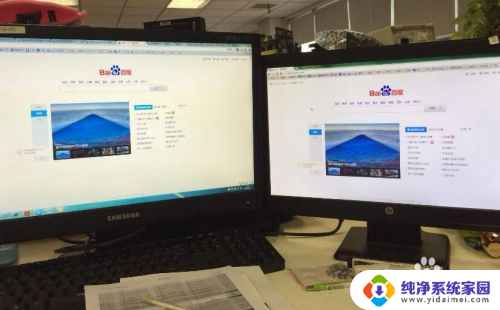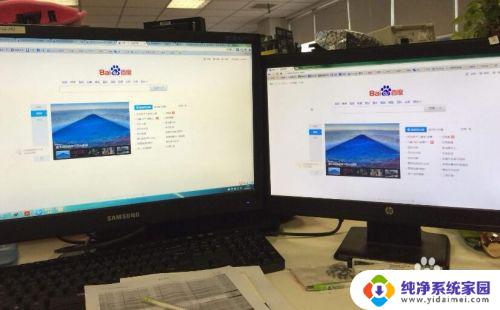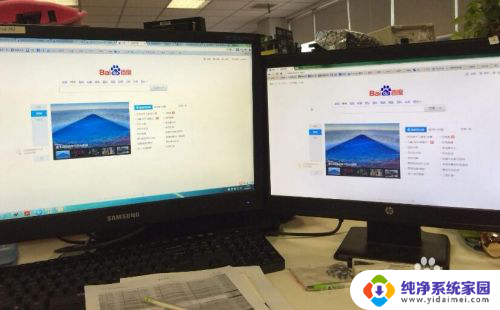一台主机如何两个显示器 一台电脑如何连接两台显示器单独工作
在现代工作和生活中,我们常常会遇到需要同时使用多个显示器的情况,一台主机连接两个显示器,或者一台电脑连接两台显示器单独工作,都需要一定的技巧和方法。通过合理的设置和连接,我们可以实现更高效的工作和更流畅的操作体验。接下来我们将介绍如何实现一台主机连接两个显示器,或者一台电脑连接两台显示器单独工作的方法和步骤。让我们一起来这些技巧吧!
方法如下:
1.前提条件
电脑有两个或者以上的显示接口,比如DVI、VGA、HDMI、DP中的一种或者两种。大部分独立显卡支持两种以上的显示接口,部分主板集成了两个显示接口。也可以采用USB外置显卡的方式,增加一个显示接口。

2.两台显示器,使用对应的线缆能够连接到电脑的两个显示接口,可以使用转接线连接,比如HDMI转VGA,DVI转VGA之类的转接线。

3.配置方式
电脑操作系统大部分支持双屏显示功能,右击电脑桌面。点击【屏幕分辨率】,将第二块屏幕设置为【扩展显示】,两个屏幕就可以显示不同内容了,如下图所示,我的电脑采用了一块横屏+一块竖屏的方式。

4.如果要在复制模式、扩展模式,计算机、投影模式直接切换,可以使用快捷方式,【Win+P】如下图所示,方便快捷切换。
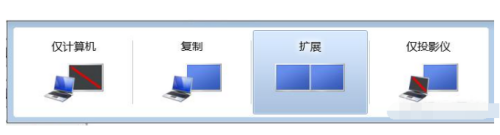
5. 模拟两台电脑独立工作
如果同一主机,两块显示屏。模拟两台电脑独立工作,那么需要安装虚拟机,比如Vmware和virtualbox等,并安装操作系统。工作时,打开虚拟机,并将其拖到第二块屏幕即可。
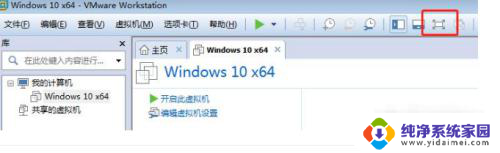
6.总之,双屏显示是电脑的基本功能,双屏显示可以很大程度上提高工作效率。如果电脑支持两个显示接口,大家不妨试一试。
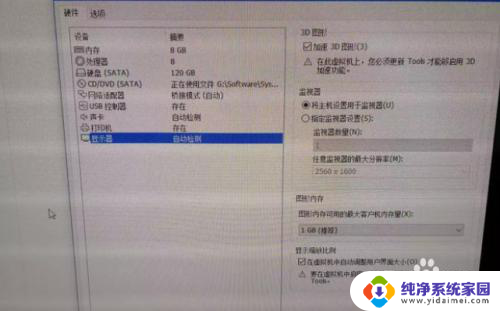
以上就是一台主机如何两个显示器的全部内容,有遇到这种情况的用户可以按照小编的方法来进行解决,希望能够帮助到大家。